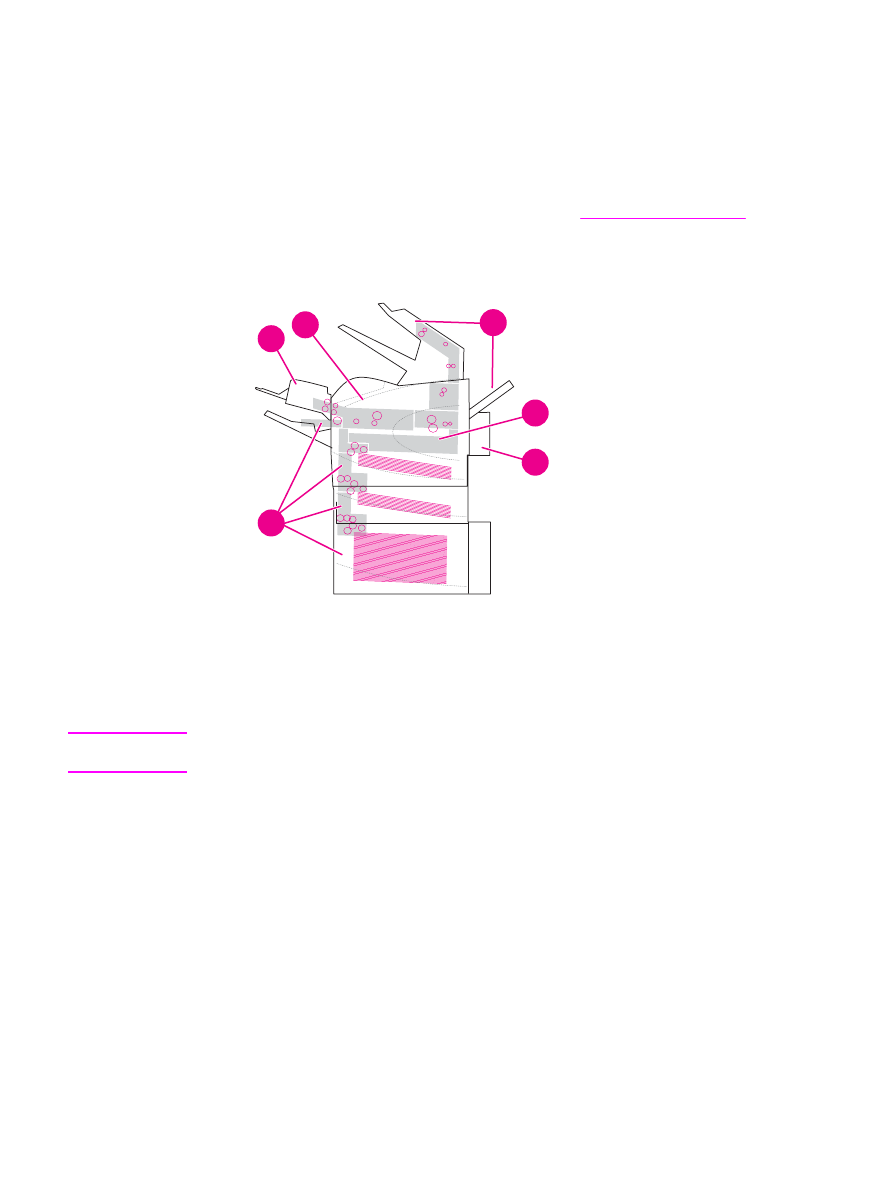
从顶盖和打印碳粉盒区域清除卡纸
使用此步骤清除打印过程中发生的卡纸。
ZHCN
清除卡纸
123
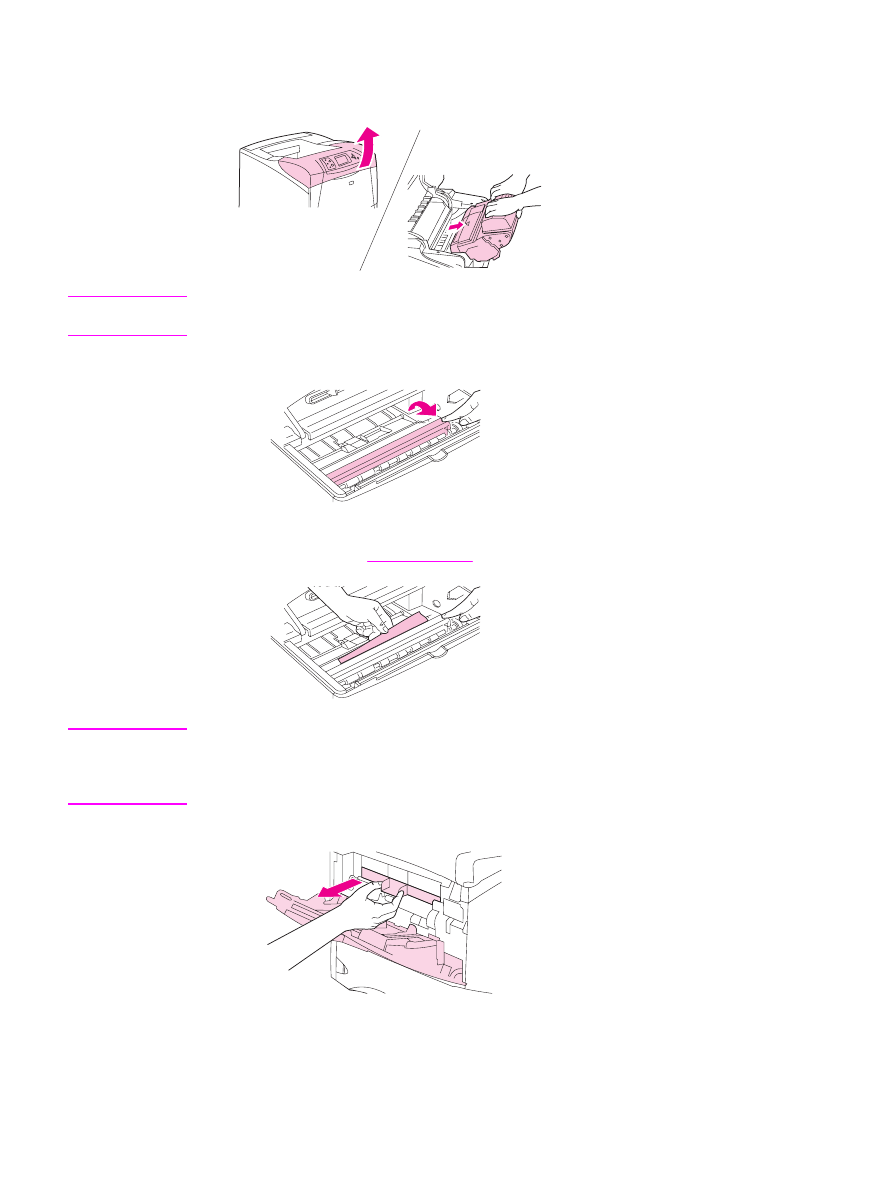
从顶盖和打印碳粉盒区域清除卡纸
1. 打开顶盖并取出打印碳粉盒。
小心
为防止损坏打印碳粉盒,将其暴露在日光下的时间切勿超过数分钟。当打印碳粉盒不在打印机
中时,用纸将其包裹起来。
2. 使用绿色手柄提起纸张装卸板。
3. 将卡塞的介质慢慢地拉出打印机。请勿撕裂介质。如果很难取出介质,请尝试从纸盘区域
将其清除。(请参阅
从纸盘清除卡纸
。)
注意
避免松散的碳粉溢出。使用无绒干布清除可能脱落在打印机内部的松散碳粉。如果松散的碳粉
落入打印机,可能会导致暂时性打印质量问题。打印几页纸张后,松散的碳粉应会从打印机清
除。如果碳粉沾在衣物上,请用干布将它抹去,然后用冷水洗涤衣物。(热水会将碳粉凝固到
纤维中。)
4. 打开纸盘 1 并卸下入口盖板。如果有卡塞的介质,请将其取出。
124
第
4 章 故障排除
ZHCN
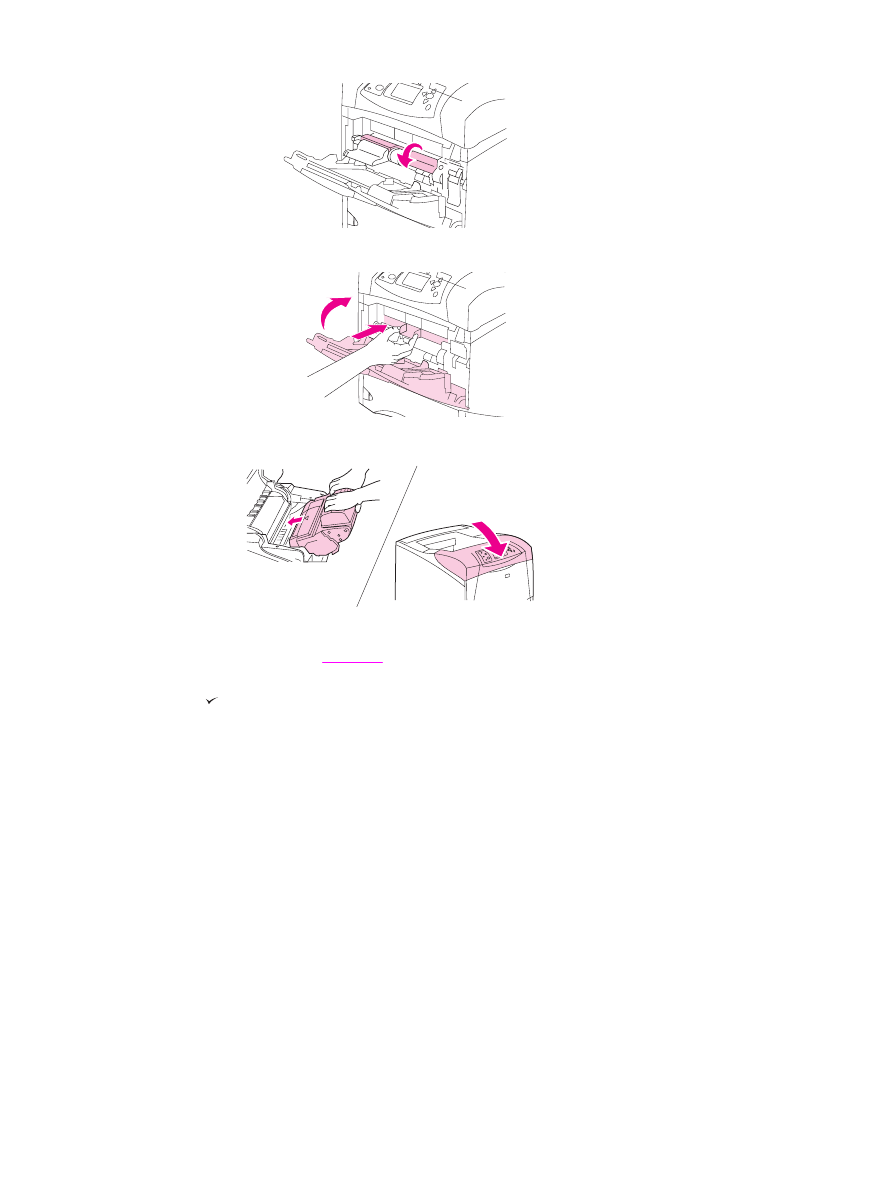
5. 旋转纸张导板,检查导板下面是否有其它的卡塞介质。如果有卡塞的介质,请将其取出。
6. 重新装上入口盖板,然后合上纸盘 1。
7. 重新安装打印碳粉盒并合上顶盖。
8. 如果仍然显示卡塞信息,则说明打印机内还有卡塞的介质。请从其它位置查找卡塞的介
质。(请参阅
卡塞位置
。)
如果您使用非
HP 打印碳粉盒,则打印机控制面板显示屏上显示 安装了非 HP 耗材信息。按下
(
选择
按钮)继续操作。